Начиная с версии Windows XP, в системе появились интересные функции, которые предусматривают переход в режим ожидания, когда юзер не использует работу в системе в течение какого-то определенного времени. Это два режима – сон и гибернация. К сожалению, большинство пользователей Windows-систем разницы между ними не делает, но вот отличаются они друг от друга достаточно сильно. За гибернацию отвечает системный компонент hiberfil.sys. Как удалить его или отключить, сейчас и будет рассмотрено.
За что отвечает файл hiberfil.sys в системах Windows XP и выше?
Функции гибернации и сна, которые можно вызвать через основное меню «Пуск» в разделе завершения работы, разнятся между собой достаточно сильно.
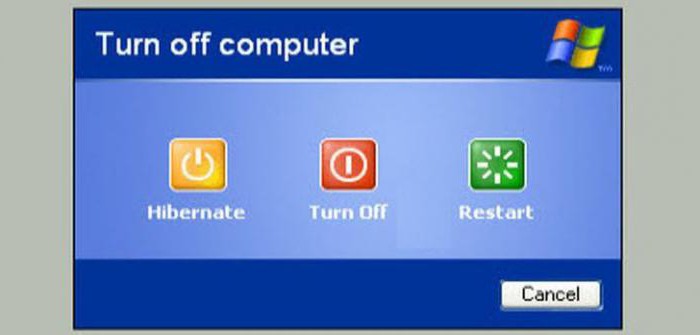
Сон предполагает обычное отключение системы с пониженным энергопотреблением. Процесс гибернации, хоть отчасти и похож на режим сна, однако имеет несколько иную природу. Сам процесс перехода состоит в том, что изначально в зарезервированную область на жестком диске производится предварительная запись всех активных на данный момент процессов, а после выхода пользователь может использовать ранее открытые программы с сохраненными данными, как ни в чем не бывало.
Как удалить файл hiberfil.sys (Windows XP и выше): основы понимания системных процессов для «чайников»
Начнем с самого простого. Во-первых, сама постановка вопроса о том, как удалить этот системный компонент, является совершенно некорректной. Перед вами файл hiberfil.sys. Удалить Windows 7 или любая другая система его не даст, будь вы хоть трижды администратором.
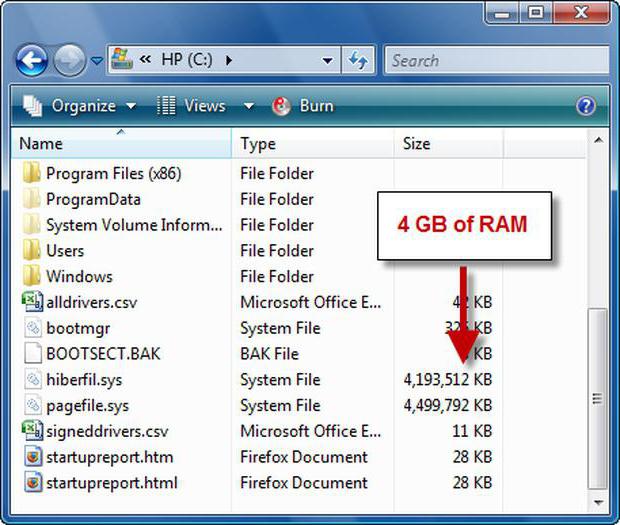
Во-вторых, отключить использование такого режима, а заодно и ,его использующего, можно достаточно просто. Повторимся: постановка вопроса о файле hiberfil.sys (как удалить его из системы) может прийти на ум только абсолютно неподготовленному юзеру, который понятия не имеет о системных компонентах и их функционировании, хотя файл и довольно велик по размеру объему оперативной памяти или зарезервированному месту для виртуальной памяти на HDD. Поэтому заниматься такими вещами не стоит. Но вот отключить данную службу можно, причем совершенно просто.
Простейший способ отключения режима гибернации
Предположим, у нас есть файл hiberfil.sys. Как удалить службу или отключить ее использование? В самом простом случае можно использовать собственные средства системы. Для этого следует войти в раздел электропитания и установить соответствующую схему.
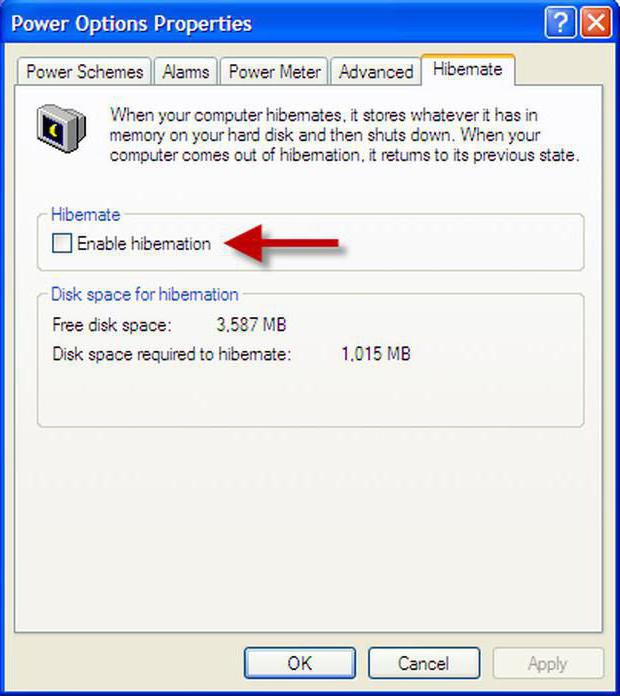
На ноутбуках такие действия упрощаются тем, что получить доступ к настройкам можно непосредственно правым кликом на иконке батареи в системном трее и установить порядок действий с крышкой (отключение дисков, снижение яркости экрана, период ожидания и т. д.).
Как удалить фай hiberfil.sys: альтернативный метод отключения
Но это еще не все. Как уже понятно, объект hiberfil.sys удалить Windows 7 не позволяет. Но отключить его использование можно программным методом при помощи командной строки.
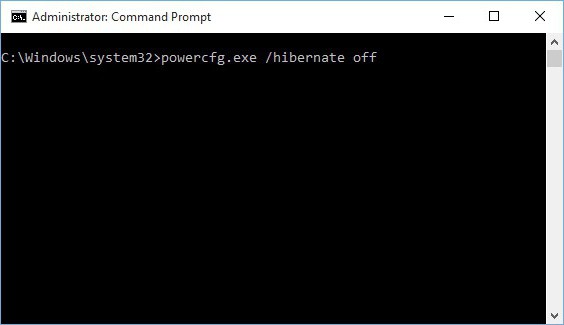
Консоль изначально следует вызвать исключительно с правами админа (cmd в меню «Выполнить», которое активируется сочетанием Win + R). Если не получается, сам файл cmd можно найти в директории System32 основного каталога Windows в системном разделе. Нужно просто использовать меню правого клика, где выбирается соответствующий вариант старта.
В консоли следует прописать строку powercfg -h off. После выполнения команды и последующей перезагрузки строка гибернации пропадет из раздела рестарта системы в меню «Пуск» вообще.
А нужно ли это делать?
Но это только основной вопрос, касающийся файла службы hiberfil.sys. Как удалить или отключить этот компонент, уже немного понятно.
Напоследок несколько слов именно об удалении или изменении данного компонента системы. Если уж так сильно хочется, сначала к файлу нужно получить полный доступ в плане редактирования или проведения операций перемещения или удаления. Для этого используется меню правого клика на выделенном объекте, где выбирается строка свойств, а затем на вкладке безопасности применяется настройка дополнительных параметров, где изменяется владелец.
Но нужно ли заниматься такими вещами? Вопрос достаточно серьезный, а то ведь некоторые слишком пытливые пользователи могут воспринять данный материал буквально и действительно попытаться удалить искомый компонент. Как уже понятно, даже в случае приобретения администраторских прав доступа к системе заниматься такими вещами нельзя ни в коем случае.
Можно еще зайти в системный реестр и покопаться в разделах вроде CurrentVersion, вот только это вызывает законные сомнения в том, насколько такая операция будет оправдана при настройке системы. В общем, как уже понятно, заниматься такими вещами не стоит.
Ну а тем, кому все равно не терпится испробовать поведение системы в данной ситуации, можно дать только один совет. Самым простым решением деактивации службы гибернации и системного компонента, за нее отвечающего, станет использование настройки схемы электрического питания. По крайней мере, таким образом ущерб системе нанесен не будет. И заметьте еще одну вещь: это - не удаление файла, а только способ деактивации службы.



























